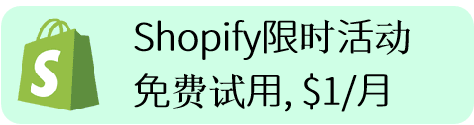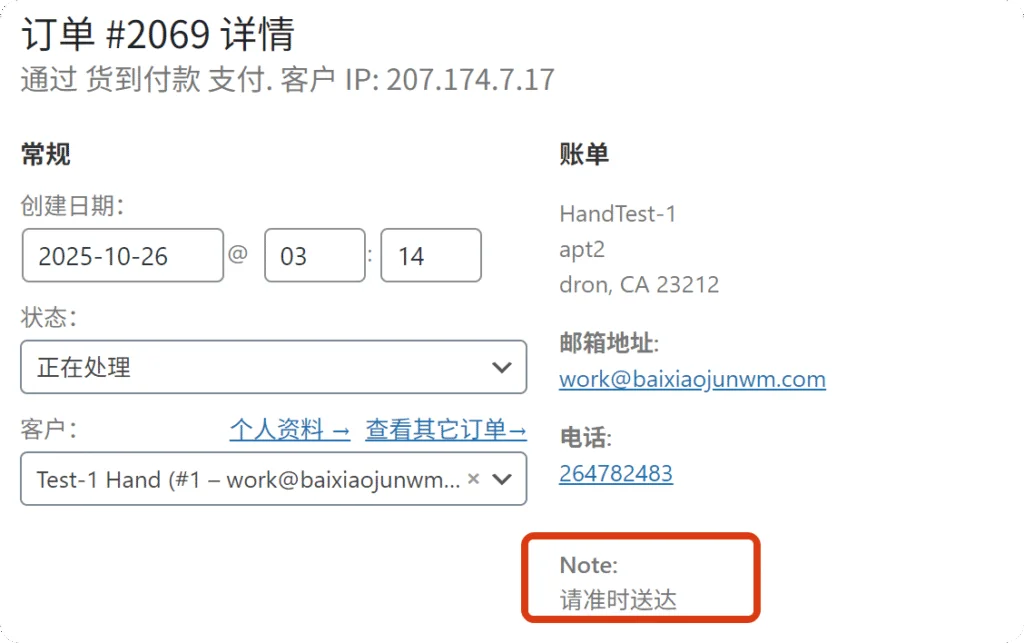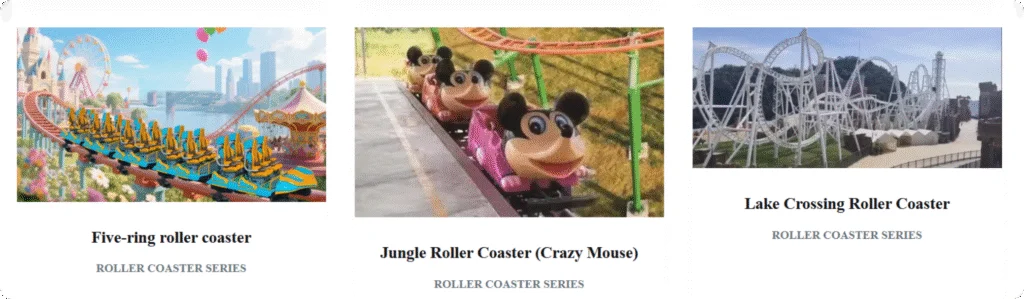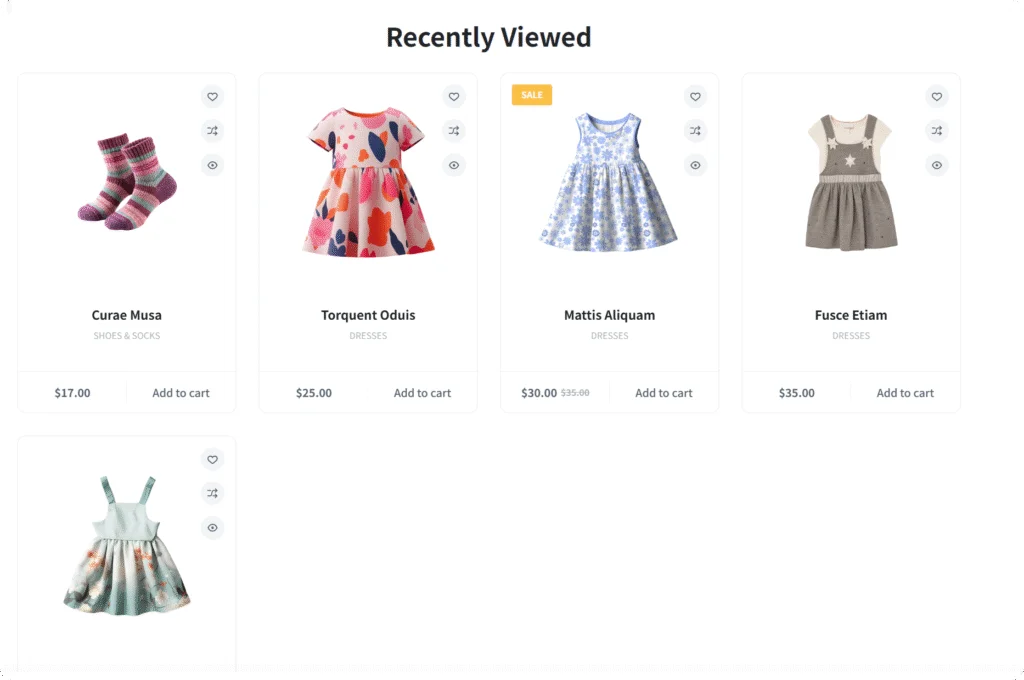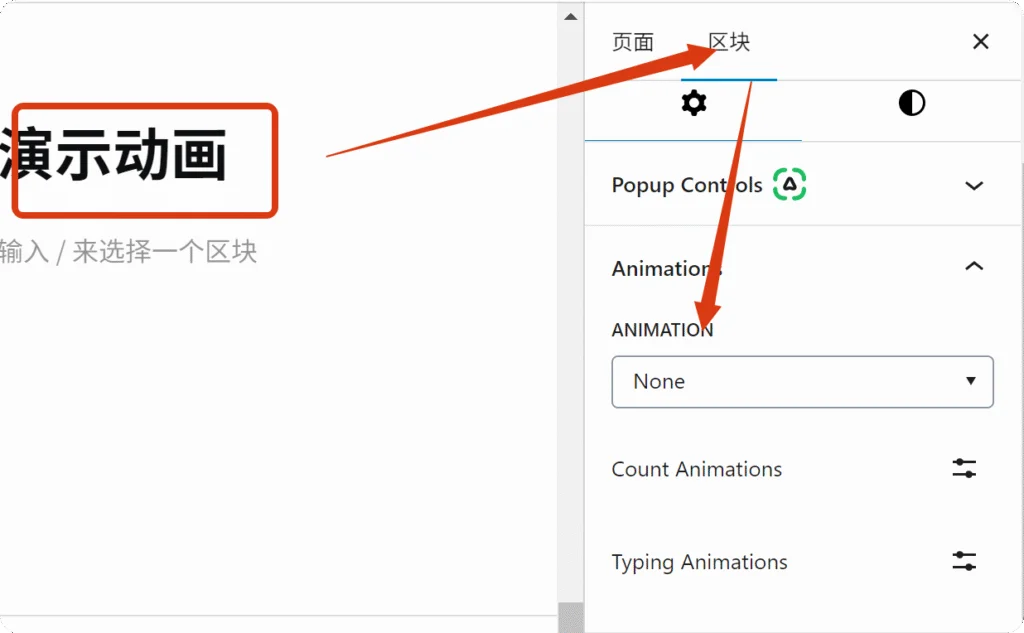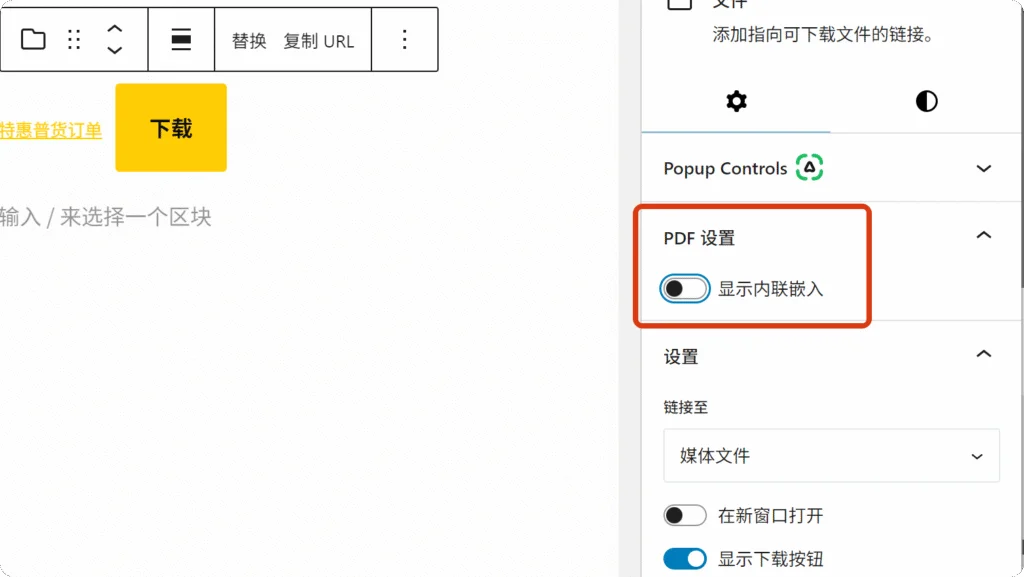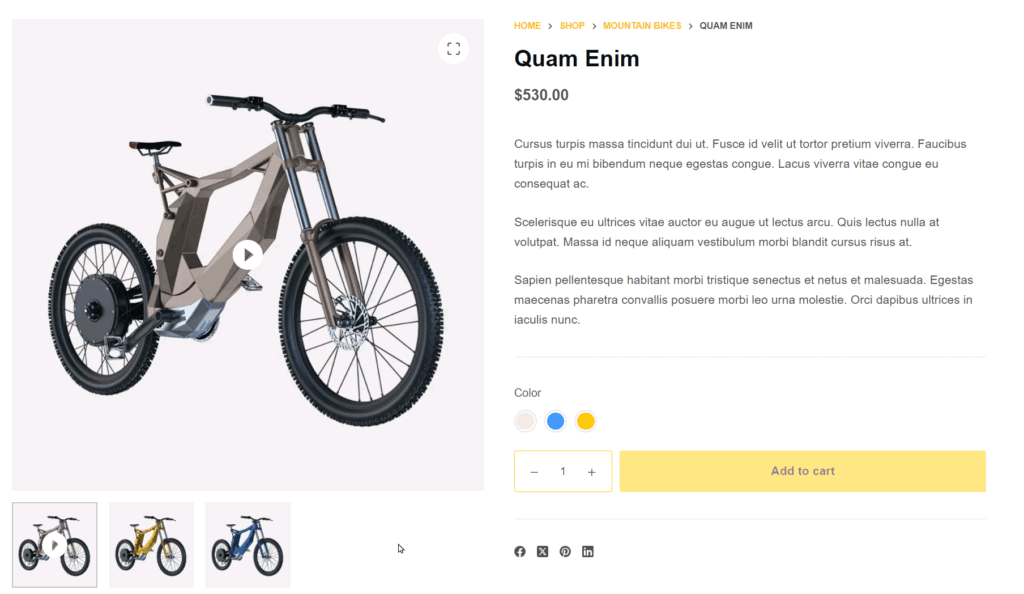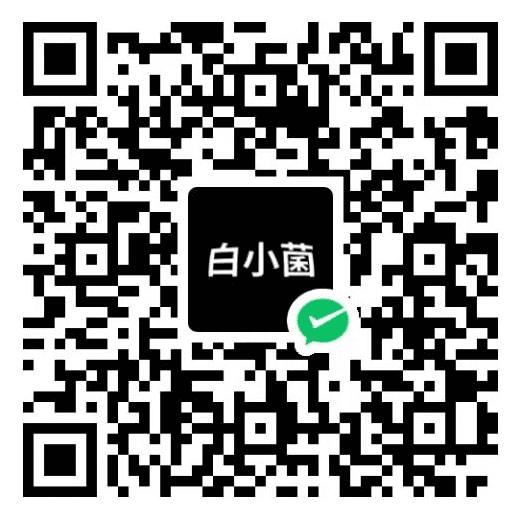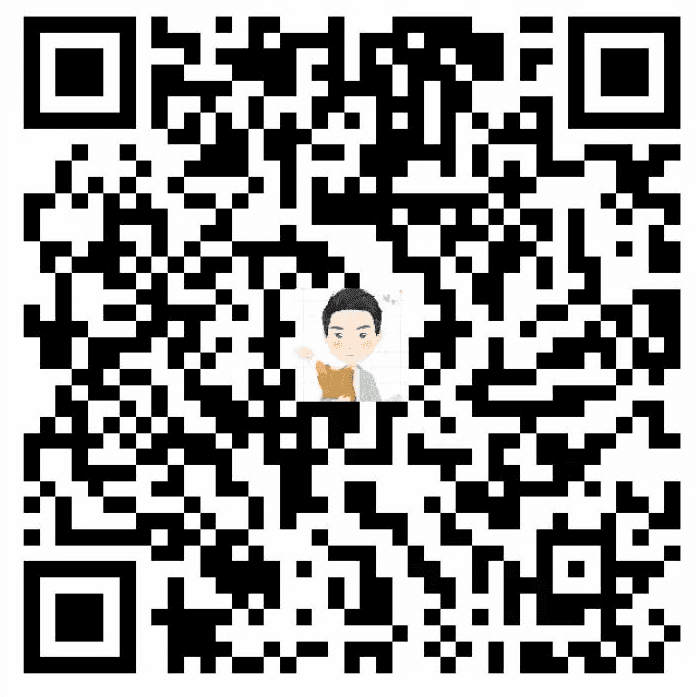Blocksy主题网站超级菜单使用和设置教程
在上一节内容中教了大家如何购买和安装Blocksy主题高级版本,这篇文章一起看看超级菜单(mega menu)的设置方法。
视频教程
一. 启用高级菜单
进入Blocksy下面的扩展,在专业扩展的下方有个高级菜单,点击后把高级菜单的开关打开。
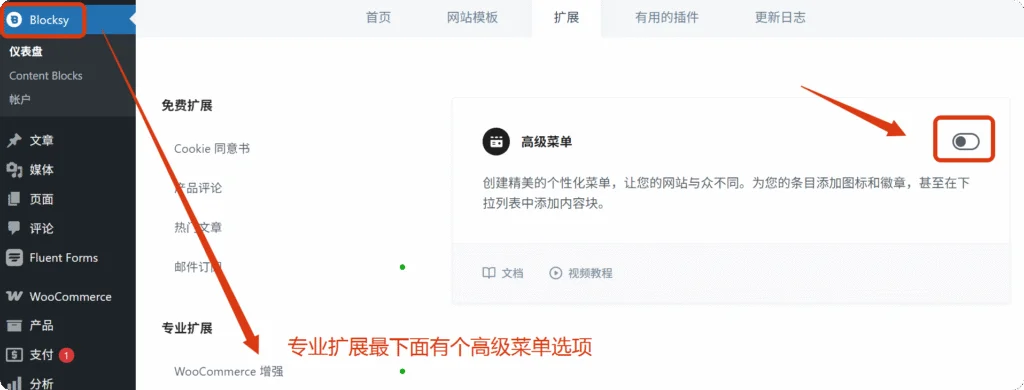
然后就可以在【外观】——【菜单】里进行设置。
二. 设置菜单
打开对应的菜单,在修改里会多出一个Menu Item Settings的选项,点击进入。
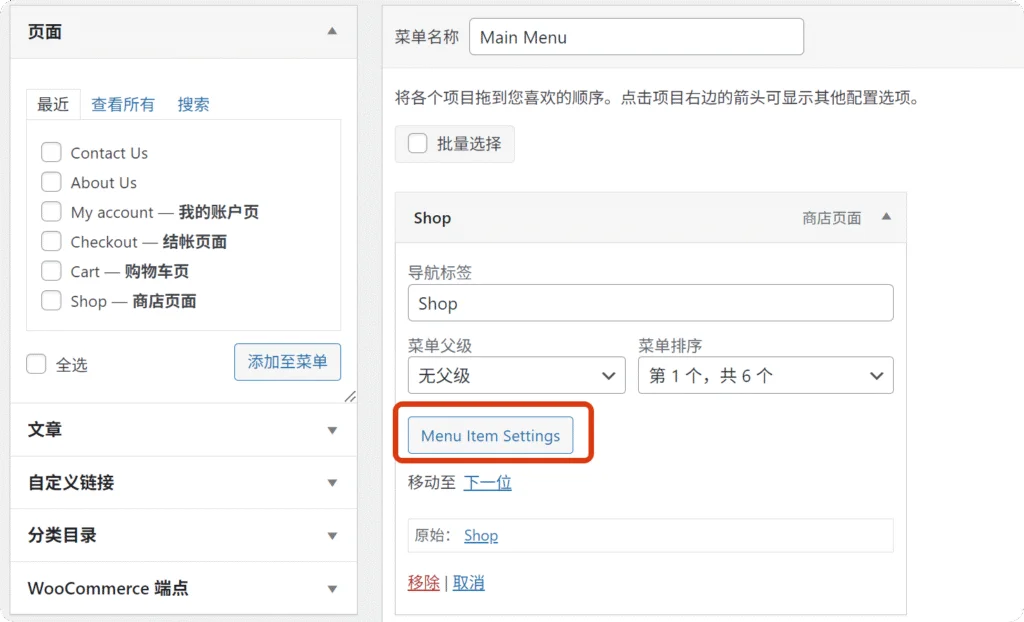
2.1 一级框架设置
先把Mega Menu Settings打开,然后Dropdown Width可以设置超级菜单的宽度,和内容等宽(Content Width),全宽(Full Width)或者自定义(Custom Width)。
Columns这里可以设置下拉菜单分成几栏,以及每栏的大小。
AJAX Content Loading是指如果超级菜单里有些复杂的或者动态内容需要加载,可以不用刷新整个页面,可以优化加载时间。
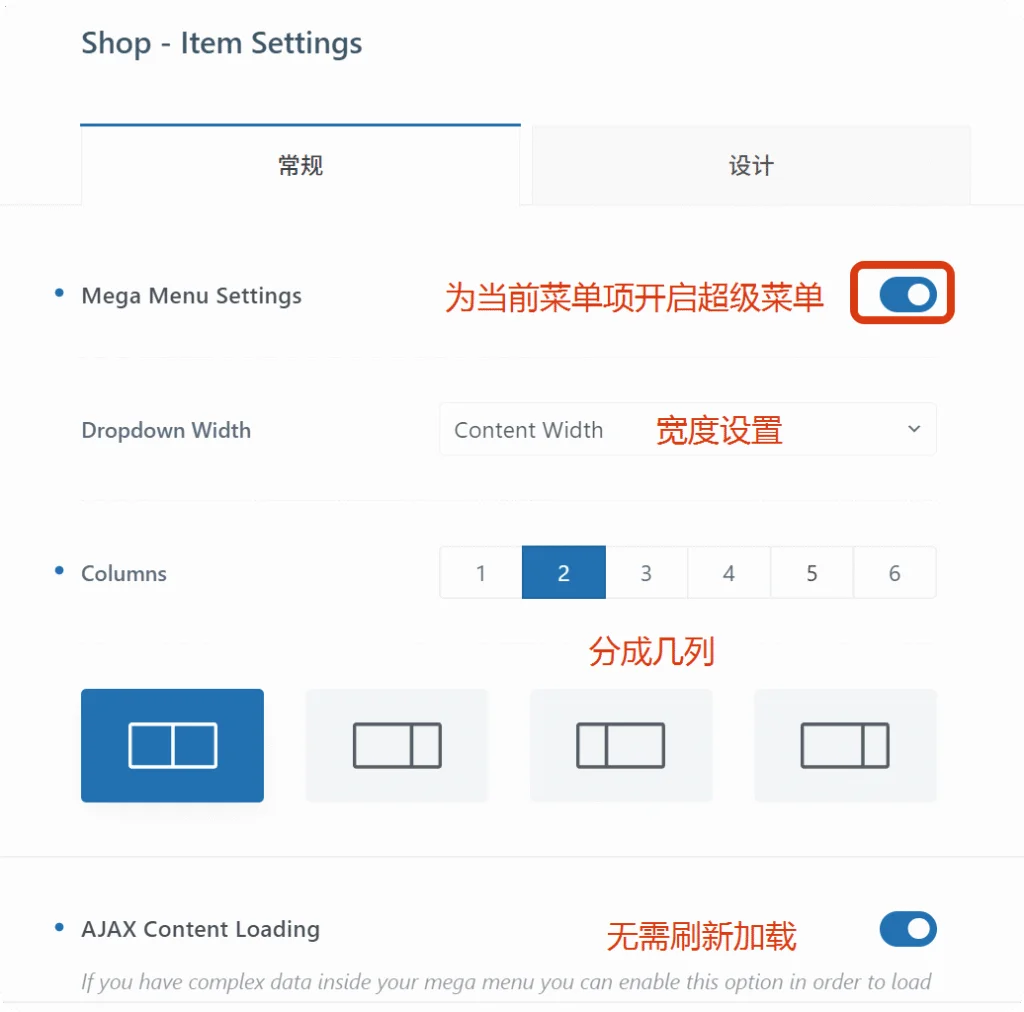
Item Label Settings设置主菜单的标签,是否显示,是否链接到其他页面,值得一提的是Pro版本是可以在标签的前面加图标的,这点免费版不支持。
Badge Setting可以给标签的右上角加个Hot sale,Best Selling之类的功能。
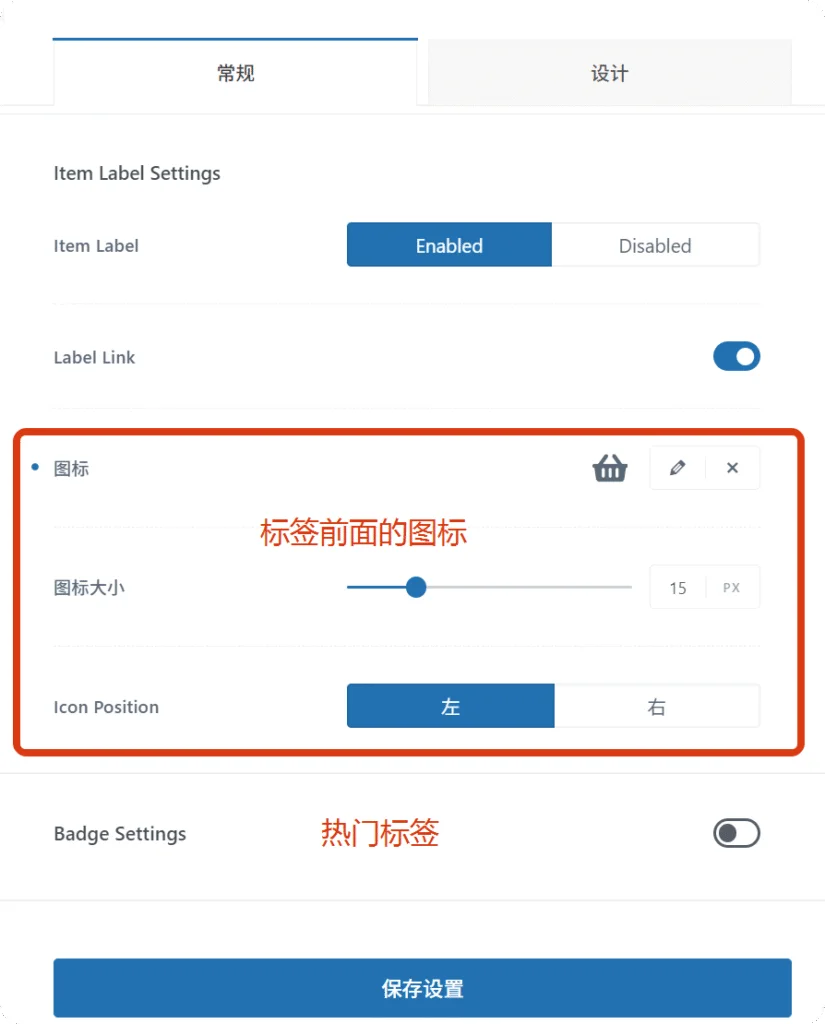
后面的设计部分就是对应的颜色和字体了,还可以设置分隔线。
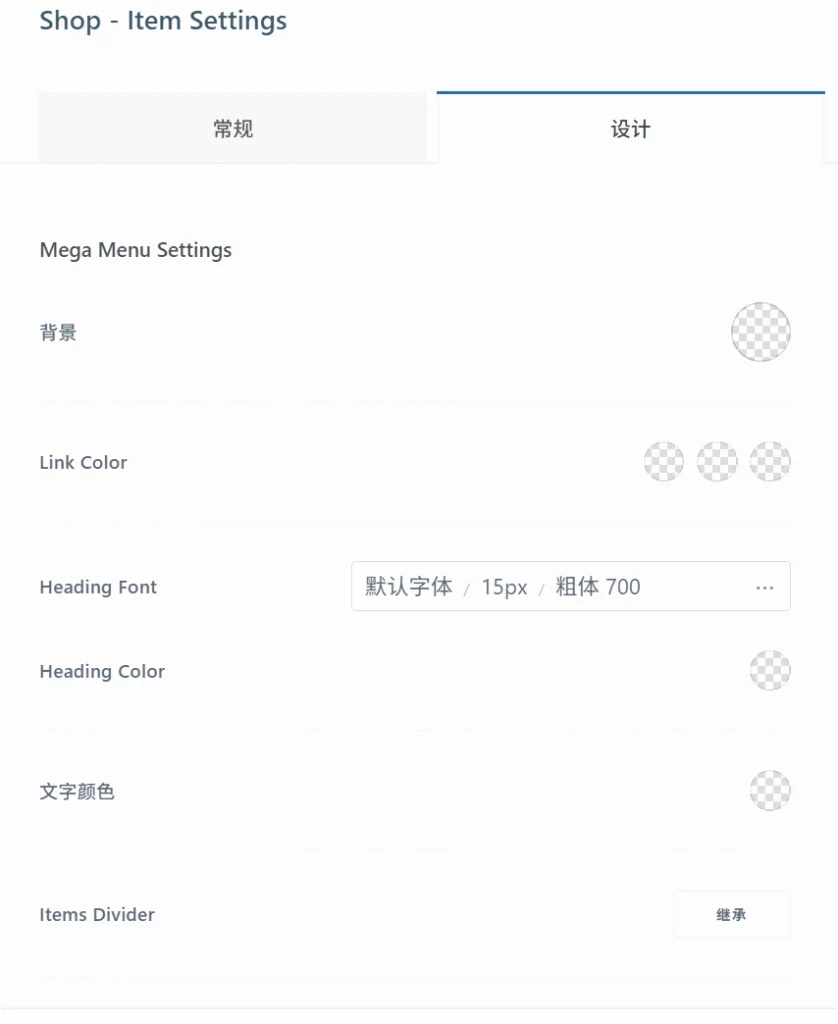
到这里一个菜单选项的下拉超级展示框架就完成了,接着填充内容。

2.2 填充菜单内容
上面我们把这个菜单分成了2列,所以需要先规划一下。假设我想左边放些小菜单列表,右边放产品,折扣或者其他的信息。
① 小菜单列表
创建两个二级菜单,然后把子菜单列表都放到第一个下面。
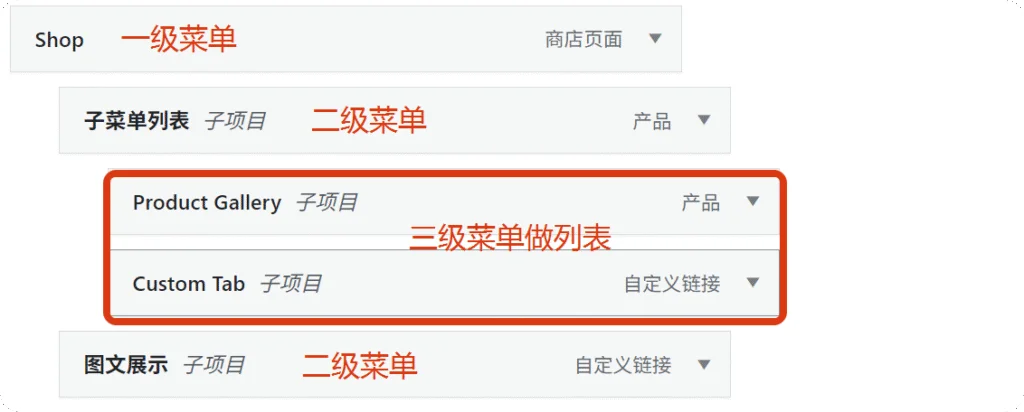
② 产品或图片展示
选择下面的二级菜单(图上的图文展示),点击Menu Item Settings。
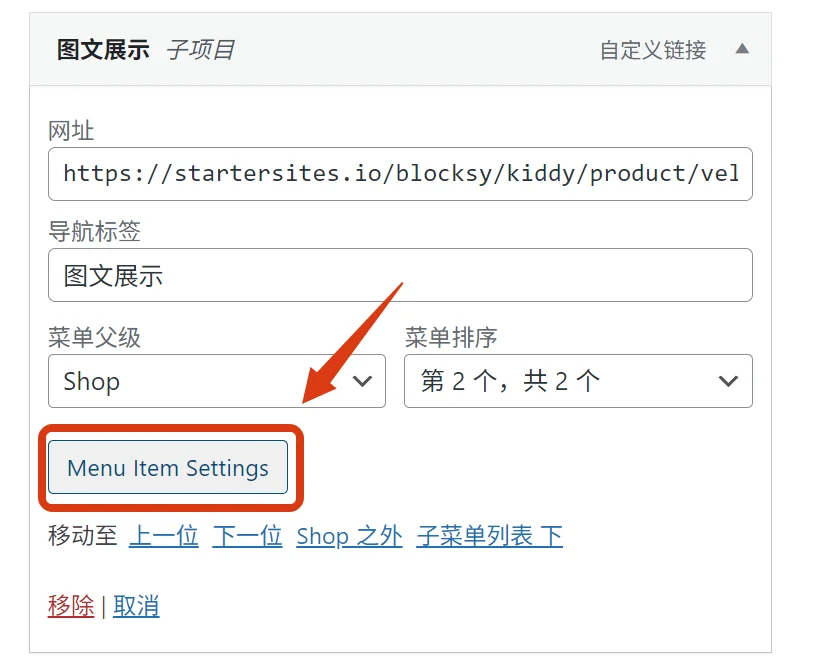
其他设置大同小异,主要是Content Type选择内容块。
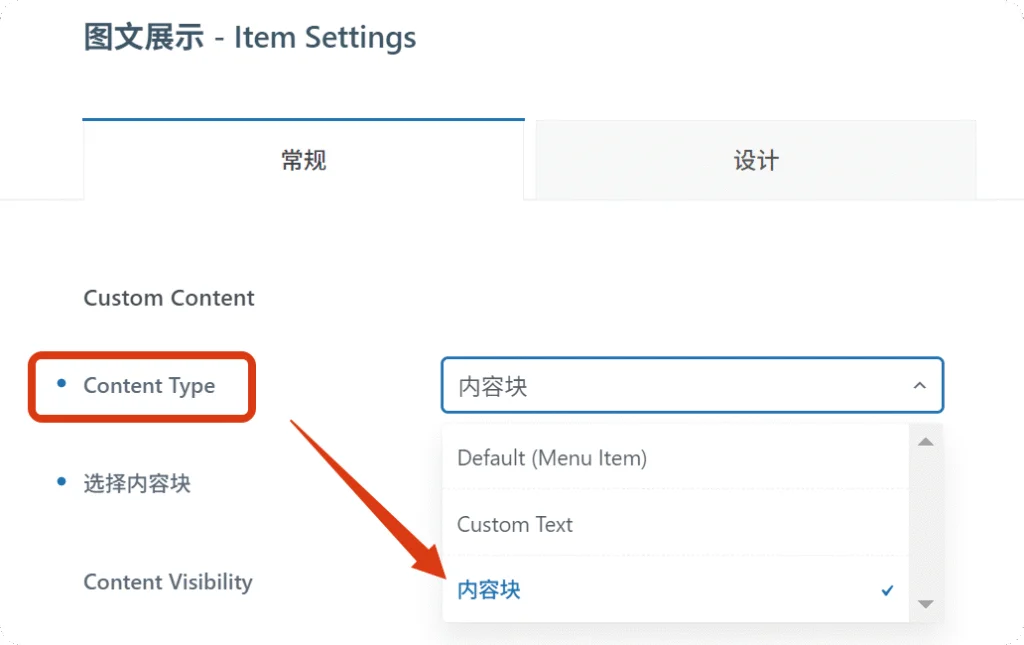
2.3 内容块创建
我们先要去创建一个内容块。
到Blocksy下面有个Content Blocks,选择Add New Content Block,选择第一个,然后起个名称,点击下面的【Create Content Block】。
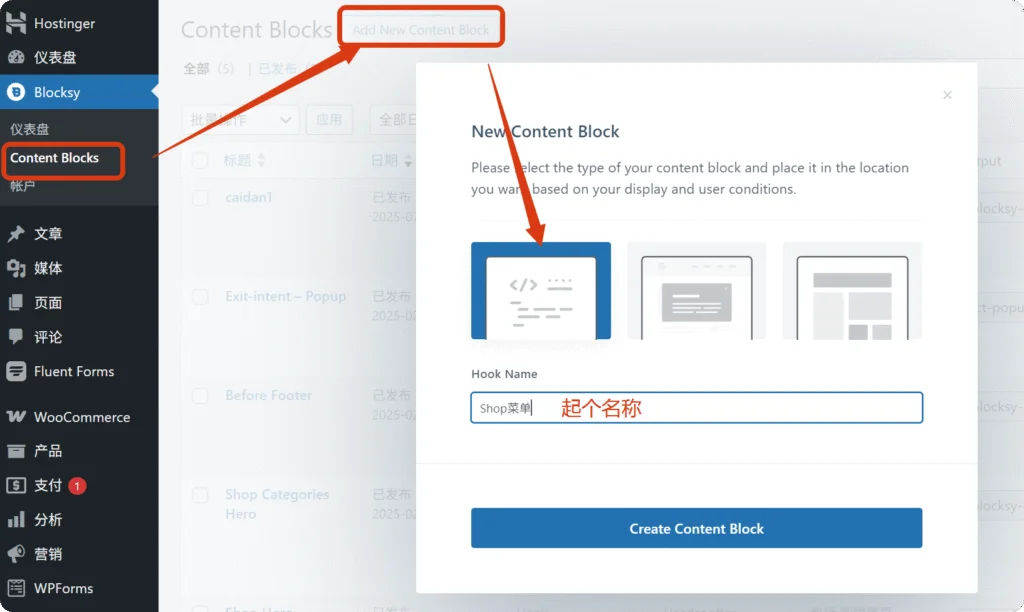
下面的内容大家应该都熟悉了,之前的WordPress建站教程里讲烂了。
把你需要放在超级菜单的内容创建好。我们之前讲过的什么轮滑,Tab标签,图文这些都可以。我就简单一点,放三个产品,然后保存。
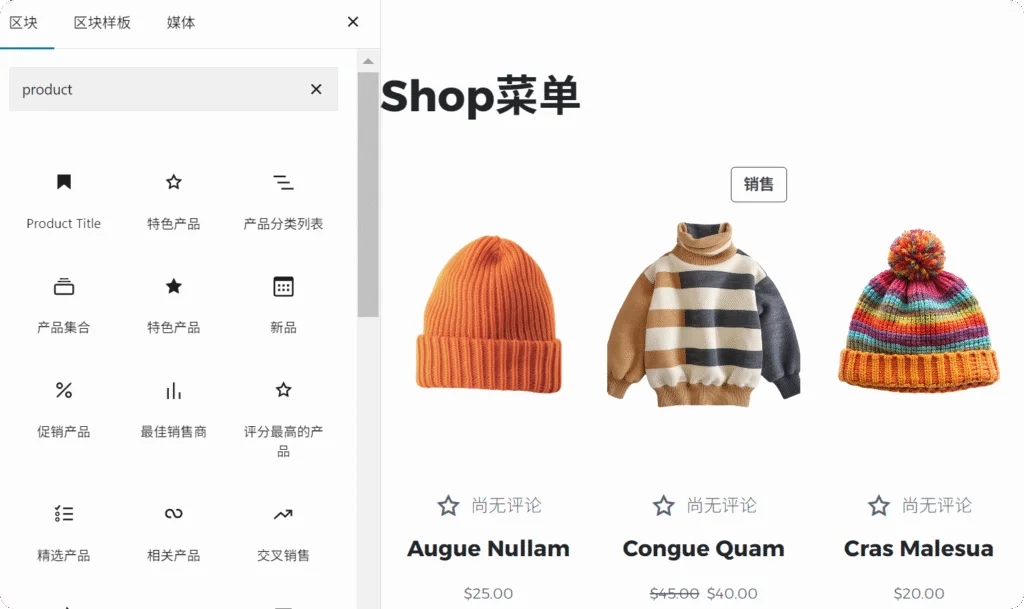
再回到前面的菜单里,选择内容块拉开,就选择我们刚才自己创建的。
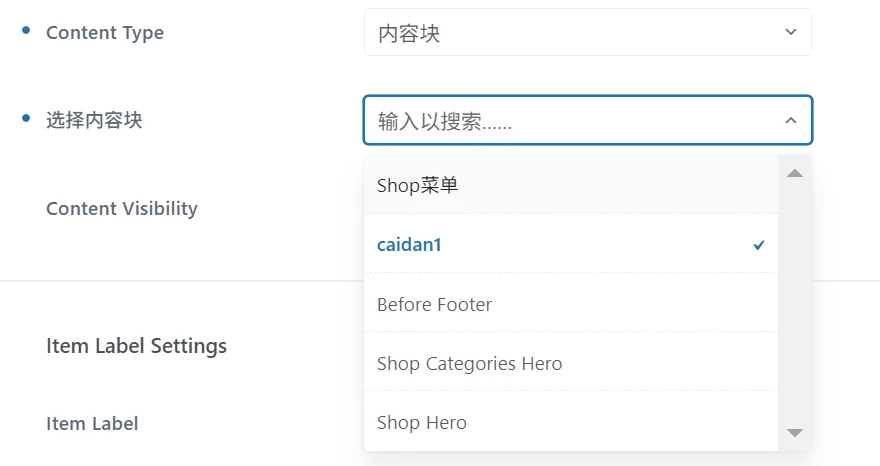
如果你需要在手机端也展示,就把“手机”也点亮。

最后保存修改就可以了。
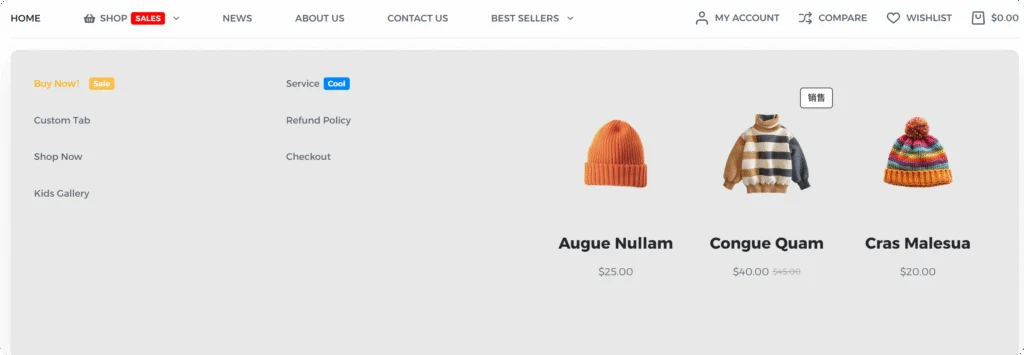
三. 总结
超级菜单的修改和创建差不多就是这些,至于细节和能做出来的效果,就看各位前面学的扎不扎实了。
© 文章版权归白小菌所有,🫰欢迎转发分享。未经允许请勿抄袭转载。
推荐学习